Labelmx设置中间流水号文字的操作步骤
2023-12-23 00:50:00作者:02502攻略网
今天讲解的是Label mx设置中间流水号文字的操作步骤,希望可以帮到有需要的朋友。
Label mx设置中间流水号文字的操作步骤

启动Label mx条码打印软件,默认弹出新建窗口,可以输入标签尺寸和纸张大小,这里只为演示,采用默认值即可。

新建“确认”后,下图的白色页面即为标签页面,所以的图形设计都要放在这上面,否则打印页面外部是打印不出来的。单击画图工具条的“文字”按钮,在页面上点击或拖拉,默认画出“”文字。
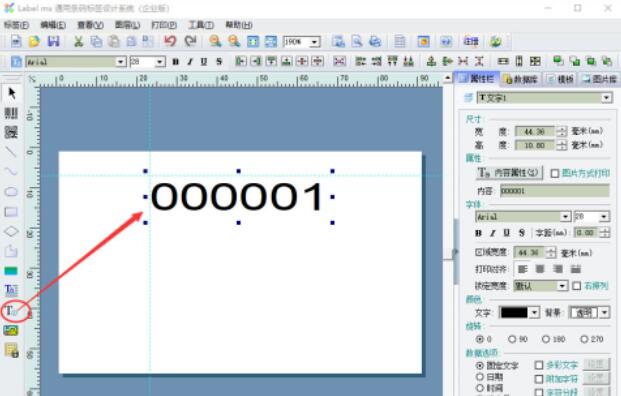
双击文字,或在右侧属性栏上修改文字的属性文字内容、颜色、字号等。在属性下面的“数据选项”里点选“流水号”属性,默认是10进制,这样就完成了文字的流水属性设置,设置成功可以看到文字四周有红色虚线。
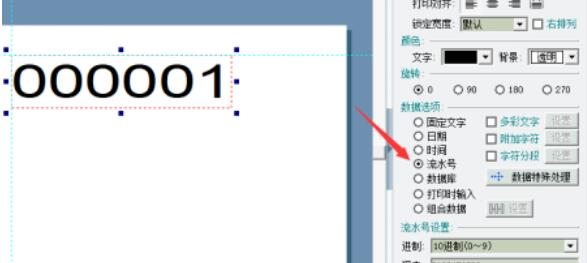
点击工具条上的“打印设置”按钮或通过“打印”菜单下点击“打印设置”,在弹出的窗口下方的“打印数量”输入想要流水打印的数量,举例输入10个。
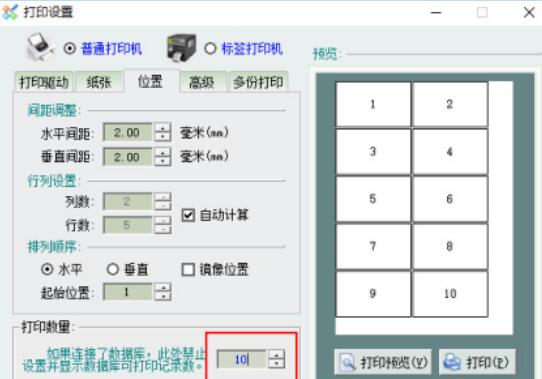
这样就完成了一个简单的流水号文字设计,点击打印预览或打印看效果,怎么样是不是很简单。也许您会问,如何在流水号前面或后面添加其他字符呢?这就是Label mx的优势功能,下面我们继续讲“附加字符”功能来实现中间流水。
细心的您也许已经看到,“流水号”属性旁边有个“附加字符”勾选框,不错,就是它,勾选后,“设置”按钮就可以点击了,下图为设置窗口。
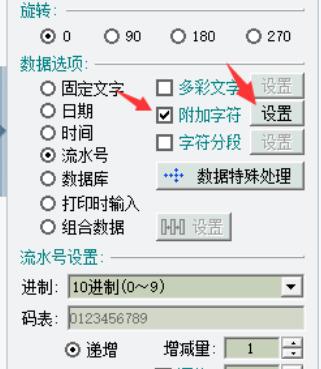
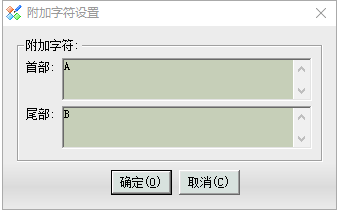
根据界面的文字就可以明白,首部就是文字的前面,尾部就是后面,如果实现A0001B,就需要首部输入“A”尾部输入“B”即可,这就是实现中间流水的原理。
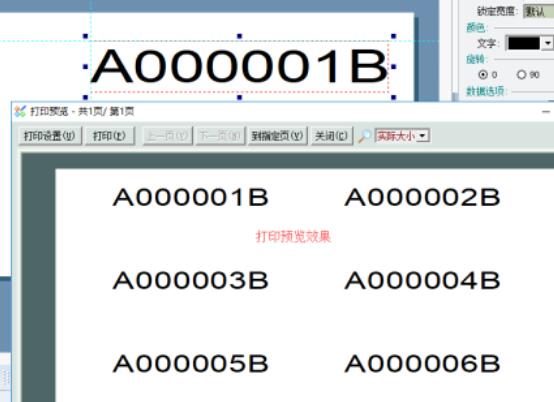
附加字符功能比较灵活的,可以做任何中间流水的数据。那么您也许会问,如果一串文字有2个流水号或多个流水号能做到吗,当然可以了,Label mx 是比较专业的条码设计软件,功能比较强大,下面我们继续讲利用“组合数据”实现2个流水号同时流水:
在数据选择的下面有个“组合数据”功能单选框,点击选择,后面的设置按钮变成可以可以点击设置的状态,点击后弹出如下图的界面,组合数据功能很强大,可以实现多种数据的组合设计,这里就不再一一讲解了,点击“流水号”功能,输入A0001 添加到列表,再输入B0001添加到列表。这样就完成了2个流水号同时流水的功能。
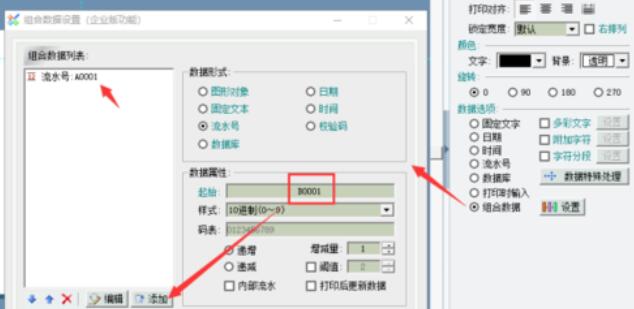
也可以设置当前日期+流水号组合数据,日期是每次打印的时间。
点击“确定”按钮完成组合数据的设计,同样操作在打印设置里输入打印数量即可。
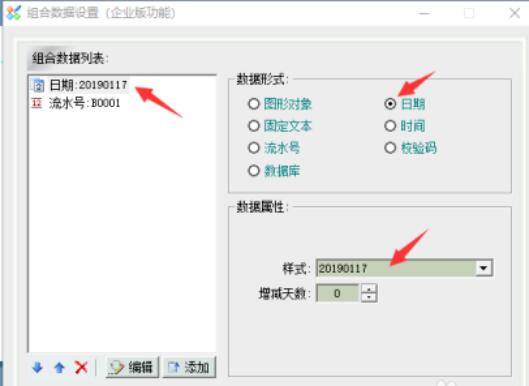
以上即是Label mx制作中间流水号文字的操作步骤,大家都学会了吧。
上一篇:英雄联盟手游ADC天赋用征服者还是迅捷步伐-lol手游ADC天赋选择推荐 下一篇:天谕手游能玩了吗-游戏终测介绍

